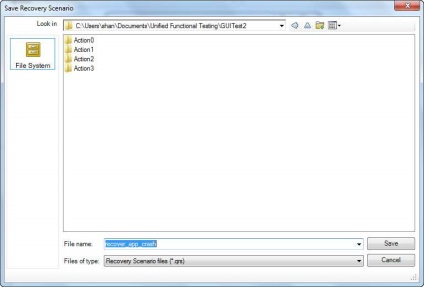Сценарії відновлення
При виконанні сценаріїв QTP, ми могли б отримати деякі несподівані помилки. Для того щоб відновити тест і продовжити виконання решти сценарію з цих непередбачених помилок, використовуються Сценарії відновлення. Сценарій відновлення менеджера можна отримати, перейшовши в "Ресурси" → Диспетчер сценаріїв відновлення, як показано нижче:
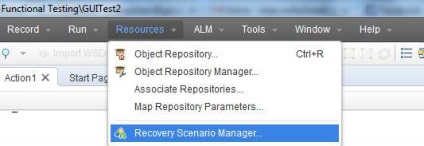
Кроки для створення сценарію відновлення:
Крок 1: При натисканні кнопки сценарій відновлення "Новий", майстер сценаріїв відновлення відкривається. як показано нижче:
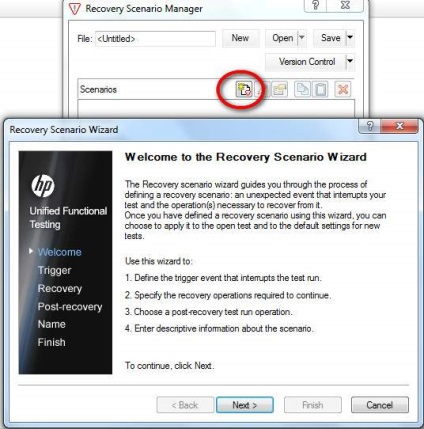
Крок 2: Наступний крок полягає у виборі тригера подій. Це відповідає події, яке виникає це може бути будь-який з наступних чотирьох подій.
- Спливаюче вікно
- стан об'єкта
- Тестовий прогін Помилка
- застосування Краш
Крок 3: Відновлення операцій Відкриється вікно. Відновлення Операція може виконати одну з наступних дій операції, як показано нижче:
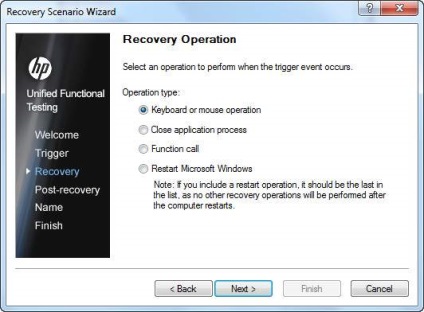
Крок 4: При завданні відповідну операцію відновлення, необхідно вказати після відновлення операції. а також. як показано нижче:
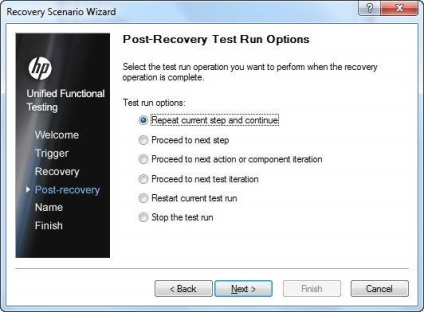
Крок 5: Після Завдання після відновлення операції, сценарій відновлення повинен бути названий і додав до випробування. так що він буде активований.
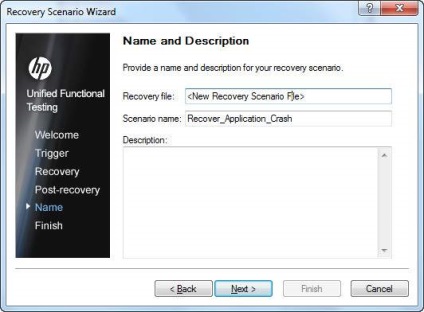
Крок 6: Створення сценарій відновлення завершено і повинен бути відображений на поточний тест, перевіряючи опцію "Додати сценарій до поточного Test" і натисніть кнопку "Готово"
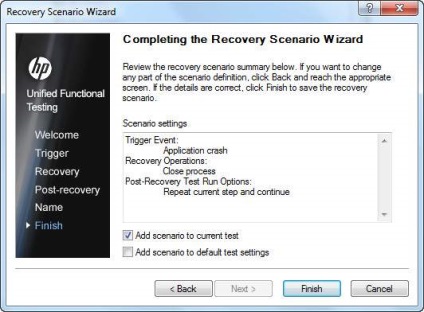
Крок 7: долучення сценарій відновлення буде виглядати. як показано нижче. і натисніть на кнопку "Закрити" для продовження.
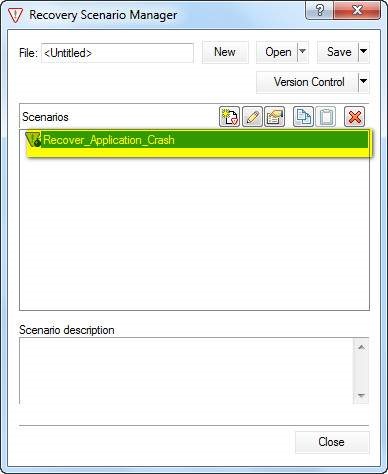
Крок 8: Після натискання на кнопку Закрити QTP б Спливаючі користувачеві зберегти створений Recovery Scenarion. Він буде збережений з розширенням .qrs і майстер буде закритий.
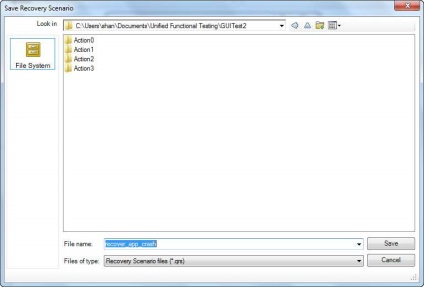
Створений сценарій відновлення повинен бути частиною тіста в даний час і може бути перевірена за допомогою навігації "Файл" → "Налаштування" → "Відновлення" Tab.